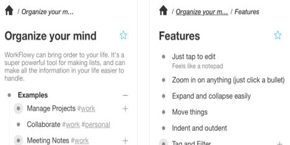现在很多人办公都是移动办公,WorkFlow就是一款非常实用的极简笔记软件,那么这款软件怎么使用呢,一起来看看教程吧!
WorkFlowy 是一款异常简洁的笔记、清单工具,以无限层级、列表的方式显示内容,可以用来记录笔记、清单,以及绝大多数生活中的信息。
WorkFlow使用教程
快速编辑/浏览层级结构。WorkFlowy支持对每个条目展开或者合起(fig.2 中“表面活性剂”下各条目均合起,“保湿剂”下各条目均展开),以及随意拖动条目重组层级结构(fig. 3),都是很靠谱的效率buff呐。
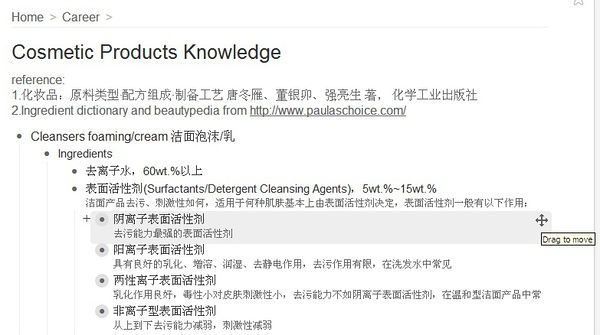
fig.3 拖动条目改变层级结构
简易标签。WorkFlowy支持通过#和@来自定义标签,官方Blog推荐使用#来定义类似优先级(priority)等描述事物属性的条目,使用@来定义与人有关的条目,比如任务分配。方法非常简单,就在@或#后面直接打标签名称即可。点击标签,所有被标记的条目都会被检索出来(fig.4)。
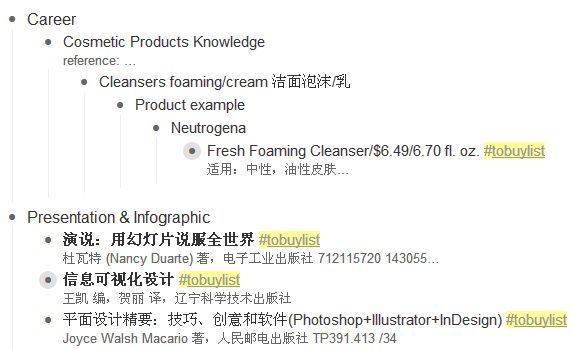
fig.4 用#定义的tobuylist标签
条目分享(目前仅限PC端)。WorkFlowy支持将任意条目通过网页超链接分享。这个功能相对较为隐蔽,我也是看官方blog挖掘出来的。利用这个功能可以非常方便实现多人协同文档。
将鼠标移到要分享的条目右侧的条目符号上会弹出一个mini menu(fig.5),选择"share";
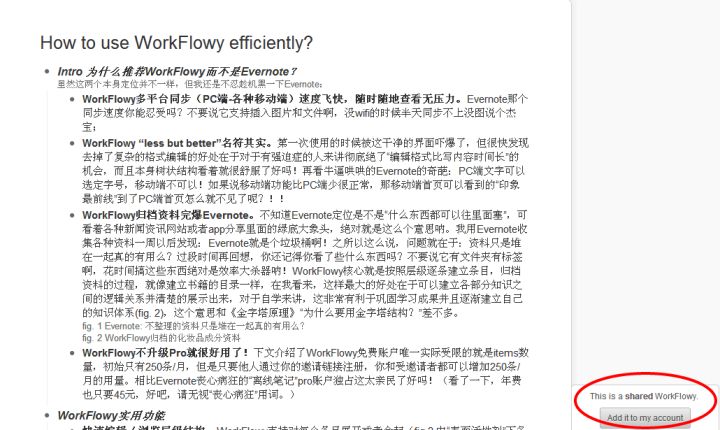
fig.5 items sharing step 1
弹出如fig.6所示的对话框,普通账户只可以通过超链接分享,这里你可以选择被分享条目的访问权限:view-仅可查看,edit-查看并编辑;
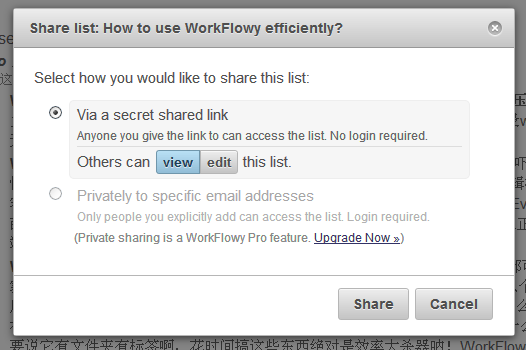
fig.6 items sharing step 2
点击"share"后就得到了分享链接,如果要终止分享,随时可以stop(fig.7);
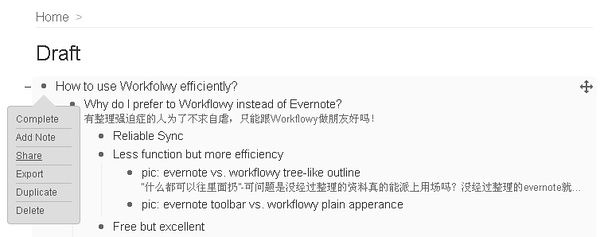
fig.7 items sharing step 3
他人通过链接访问条目时,右下角有一个"add it to my account"的按钮(fig.8),点击的话可以将该条目收录到他自己的WorkFlowy账户中。
WorkFlowy 的全部就是列表,可以无限向下创建的列表,首页能一览全部节点,还能任意进入某个节点,可以通过一个介绍视频来了解。
一个免费的todo list工具,多平台即时同步
WorkFlowy 将列表做到了极致,你只需要根据不同层级添加内容,能像任务列表一样将某个列表设置为已完成。
弥补了我在windows上没有dayone的遗憾
WorkFlowy 永远只有一个页面,不像笔记类应用可以创建多个笔记本。不同内容分类只能用不同列表完成,但由于每一个列表都可以无限向下扩展,所以也相当于在首页就进行了分类。